电脑重启后降低温度怎么修复
电脑运行的过程中,电脑会出现发热的问题,导致电脑的温度升高,怎么降低电脑温度?下面小编给大家讲解一下关于电脑重启后降低温度的解决方法,希望大家喜欢!
电脑重启后降低温度的解决方法
很多时候,我们的电脑只是用来处理文字、上上网,并不需要硬件进行高负荷工作,在Windows中可通过调节电源来实现降温节能。进入控制面板,打开“电源选项”(图1),在“电源计划”下选择“节能”即可。因为提高CPU、显卡的性能,通常是通过加大电压来实现的,所以降低电量也会降低硬件的工作量,从而达到节能降温的目的。
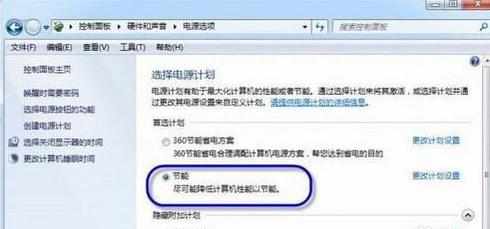
手动修改系统设置不是非常全面,我们还可以请“鲁大师”来帮忙,打开鲁大师,切换到“温度检测”选项可查看电脑主要硬件的工作状态,选择“启用高温报警”选项(图2),单击“设置”按钮还可以手动设置自动报警时的温度。另外在这里还经常更新一些降温小知识,供用户学习使用。
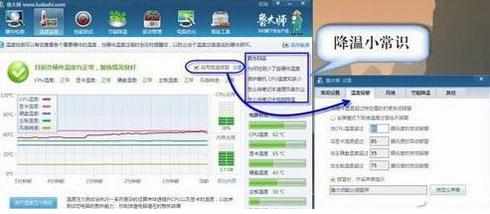
切换到“节能降温”选项(图3),可采用“智能降温”和“全面节能”来实现降温节能。“智能降温”是在CPU、显卡等温度过高时采取的保护措施,“全面节能”则特别适合笔记本电脑,大幅延长笔记本的续航时间。另外还可以调低显示屏亮度、降低待机时间、禁用屏保以及禁用彩色壁纸等达到节能降温的目的。
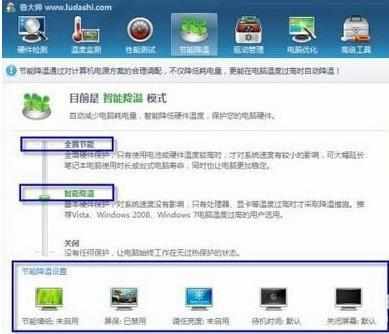
很多主板采用了Smart Fan技术,用户可以在BIOS中自主设置CPU和主板的温度限制,当风扇通过PWM脉冲判断温度超过所设限制,就会自动运转,并可根据所产生的热量大小调控转速,反之当温度未超过设定的限制,风扇则会适当休息,免做无用功。在CPU Fan Speed Control中选择Enabled(图4),Start Up Temperature是设置智能风扇开启时的起始温度,Start Up PWM是当温度达到设定值时开启风扇,Slope Select PWM/℃是设置智能风扇曲线的斜率,当温度变化1℃时,PWM值会随着此斜率相应增减或减少。注意:BIOS设置有一定风险,非专业人士不要尝试。
